Os produtos Adobe, como Photoshop e Illustrator, são caros para comprar e usar, o que significa que cópias piratas não são difíceis de encontrar. Para ajudar a impedir os piratas de software em seu caminho, a Adobe exige que o serviço Adobe Genuine Software Integrity esteja em execução. Isso desativa o software Adobe que não está vinculado a uma licença ou conta legítima.
Se você estiver usando produtos Adobe genuínos, não deverá ver um erro de serviço de integridade de software original da Adobe. Esses erros geralmente só aparecem quando o software foi corrompido, instalado incorretamente ou se você já teve versões pirateadas do software Adobe instaladas. Para corrigi-lo, você precisará seguir estas etapas.
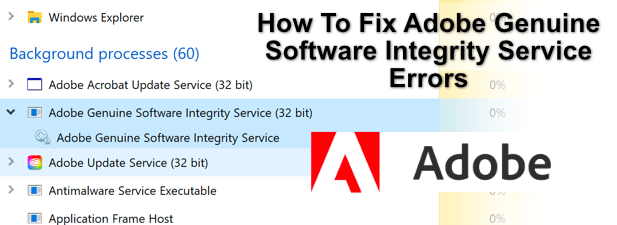
O que é o Adobe Genuine Software Integrity Service?
Como o nome sugere que o serviço Adobe Genuine Software Integrity foi desenvolvido para garantir a integridade de seu software. Versões pirateadas, que existem em abundância, colocam a reputação da Adobe em risco, especialmente porque muitas vezes podem ser combinadas com software desagradável adicional, como vírus ou outro malware.
O serviço atua como um dissuasão, desabilitando software pirata que não está vinculado a licenças genuínas da Adobe, alertando os usuários sobre os riscos e encorajando-os a atualizar para cópias genuínas Como o serviço está integrado ao serviço Creative Cloud, ele garante que a instalação e o uso de software pirata da Adobe seja extremamente difícil.
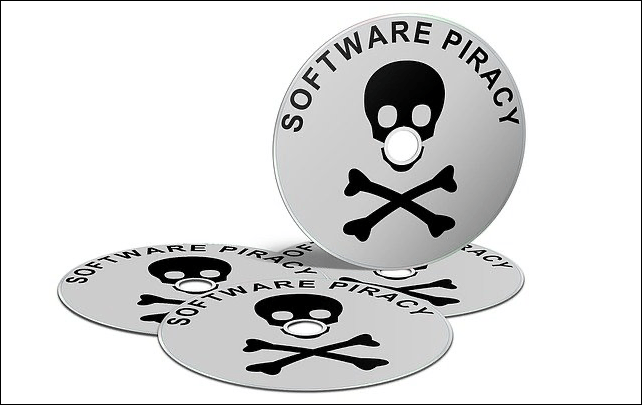
Isso não significa que não tenha problemas, no entanto. De vez em quando, até mesmo usuários genuínos da Adobe podem descobrir que estão vendo um aviso de pirataria, mesmo que tenham uma cópia legítima do software Adobe. Isso é especialmente verdadeiro para versões mais antigas que não estão vinculadas a uma conta da Adobe Creative Cloud.
Existem maneiras de lidar com esse problema. A resposta óbvia é remover qualquer software pirata que você possa ter instalado. Se você adquiriu o Adobe de uma fonte sobre a qual não tem certeza (por exemplo, de um vendedor online), então pode ter vendido uma cópia que não é adequada para o seu propósito.
In_content_1 all: [300x250] / dfp: [640x360]->Você pode relatar software Adobe não genuíno online por meio do site da Adobe se achar que esse é o caso. Infelizmente, você não poderá continuar usando o software pirata, portanto, será necessário removê-lo e comprar uma cópia ou licença legítima para continuar.
Removendo software pirata da Adobe
O software Adobe genuíno é responsável por um pequeno número de avisos de pirataria que este serviço irá gerar. Para a maioria dos usuários, os avisos de pirataria do serviço Adobe Genuine Integrity serão causados por software Adobe falsificado instalado em seu PC ou Mac.
A maneira mais fácil de contornar esse problema é remover completamente o software pirata da Adobe. Você pode, então, retomar o uso do software Adobe com uma avaliação de 7 dias ou saindo completamente da Adobe e usando alternativas gratuitas como GIMP para Windows, Linux e Mac.
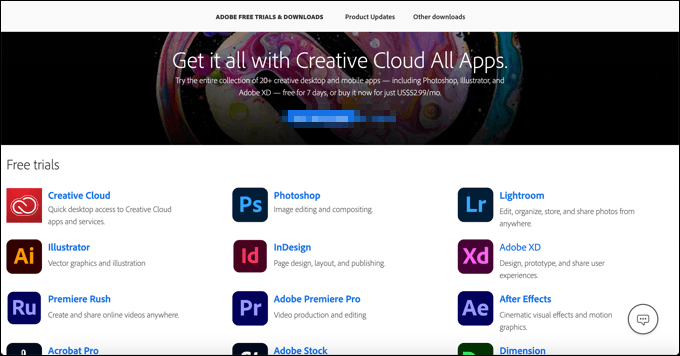
A maioria das versões pirateadas da Adobe terá aparência e ação exatamente igual à real, então você deve ser capaz de desinstale-o usando métodos tradicionais, como por meio do menu Configurações do Windows.
Após a remoção o software pirata, você deve examine seu PC em busca de malware para garantir que nada malicioso foi deixado para trás. Se o desinstalador pirata da Adobe não funcionar e você descobrir que os avisos de pirataria da Adobe continuam com as instalações originais depois disso, você precisará usar a ferramenta de limpeza de software da Adobe para corrigir o problema.
Usando o Limpeza e reinstalação da Adobe Creative Cloud
Qualquer instalação de software pode ser corrompida; portanto, para ajudá-lo com problemas como este, a Adobe oferece uma ferramenta de limpeza para você reinstalar Nuvem Criativa Adobe e qualquer software Adobe instalado. Essa ferramenta está disponível para dispositivos Windows e macOS.
Ela faz isso removendo automaticamente todos os arquivos vinculados à Adobe, configurações e entradas de registro do Windows que podem ser deixadas para trás pelo desinstalador padrão. Se uma cópia pirata do Photoshop continuar a causar problemas, por exemplo, você pode usar esta ferramenta para limpar a lousa.
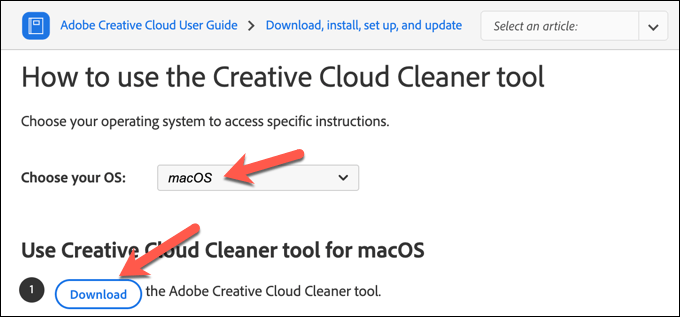
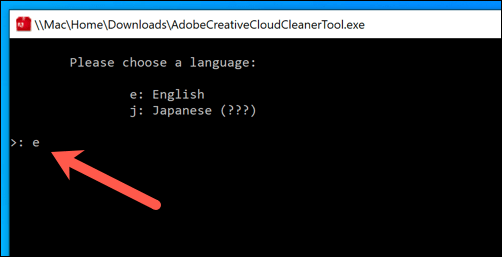
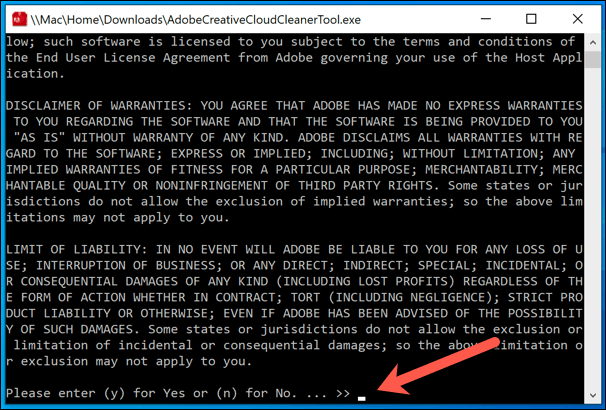
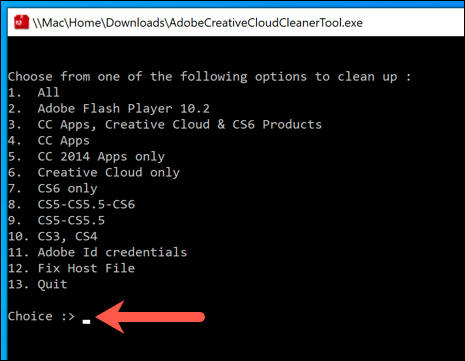
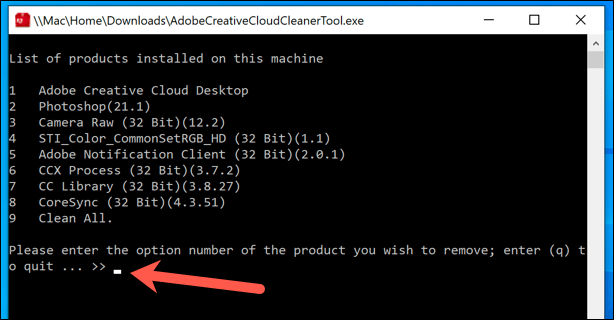
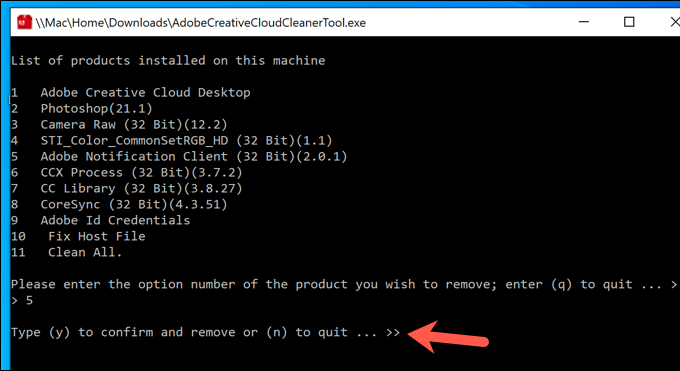
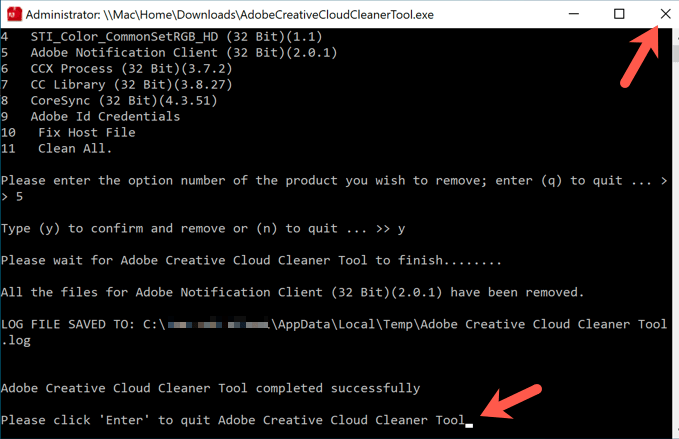
Assim que o Adobe CC Cleaner terminar, reinicie o seu PC. Você pode então começar a reinstalar a Adobe Creative Cloud e outros produtos Adobe. Se os produtos forem originais, os avisos de pirataria da Adobe não devem mais aparecer.
Desativando ou removendo o Serviço de integridade de software original da Adobe
Se você deseja desativar ou remova o serviço Adobe Genuine Software Integrity do seu PC ou Mac, então você terá dificuldades.
O componente é parte integrante do software Adobe Creative Cloud, que é necessário para instalar e usar o moderno Software Adobe. Embora existam métodos para contornar essas medidas, eles não duram muito, já que a Adobe geralmente corrige e se opõe a quaisquer esforços para contornar as verificações de software genuíno.
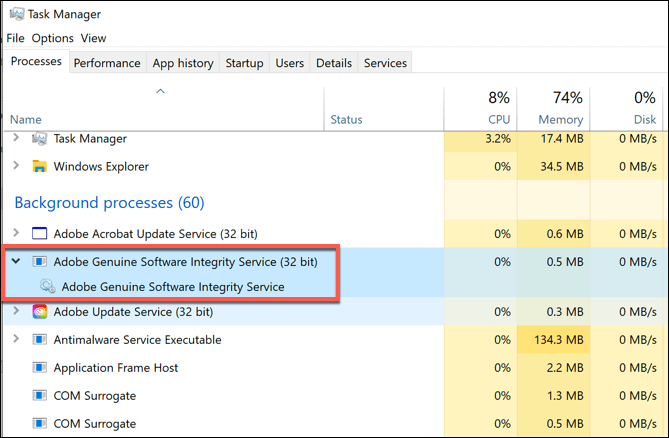
Infelizmente, simplesmente desativando ou tentando removê-lo interromperá o funcionamento do software Adobe a longo prazo. Se desejar remover o serviço, você precisará remover a Creative Cloud e qualquer software Adobe instalado completamente usando a ferramenta Adobe CC Cleaner mostrada nas etapas acima.
Isso removerá todos os links entre o seu PC ou Mac e os servidores de verificação de software genuíno da Adobe. Para usuários com uma cópia pirata da Adobe, a única maneira de desativá-la e continuar trabalhando é comprar uma cópia legítima de suas ferramentas favoritas de edição de fotos e vídeos.
Usando software Adobe genuíno
A melhor maneira de evitar um erro do serviço Adobe Genuine Software Integrity é evitar cópias piratas de software Adobe. O Photoshop pode parecer caro, mas instalar uma versão pirata dele pode deixar seu PC ou Mac com problemas se você decidir pagar por uma licença mais tarde.
Uma licença do Adobe Creative Cloud está disponível por uma taxa mensal e pode ser usada em mais de um dispositivo. Se você é um usuário de iPad, também pode aproveitar as vantagens do Adobe Photoshop no iPad, pois ele está incluído como parte de uma licença padrão da Creative Cloud.